Queda de Desempenho do Computador: Por que Acontece e Como Corrigir
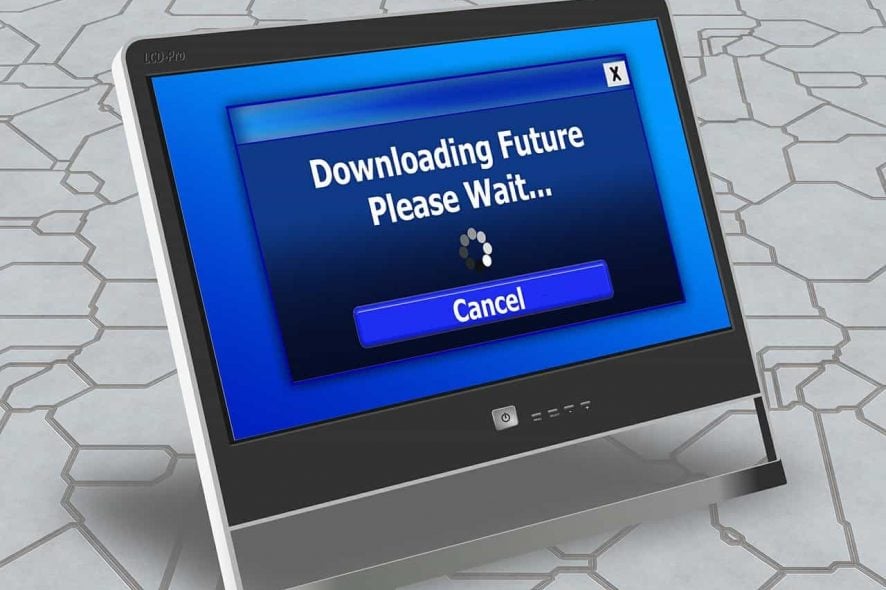 Após comprar um laptop ou PC, você pode experimentar uma queda de desempenho ao longo do tempo (às vezes enquanto ele ainda é novo), e há muitas razões para isso.
Após comprar um laptop ou PC, você pode experimentar uma queda de desempenho ao longo do tempo (às vezes enquanto ele ainda é novo), e há muitas razões para isso.
O problema de queda de desempenho do computador pode surgir devido a vírus, arquivos de sistema danificados, disco cheio sem espaço, ou até mesmo conflitos entre aplicativos de terceiros.
Se você estiver enfrentando uma queda de desempenho do computador, independentemente do sistema operacional, aqui estão algumas soluções para corrigir o problema.
Como corrigir o desempenho lento do PC?
1. Executar o Solucionador de Problemas de Manutenção do Sistema
Isto resolve a maioria dos problemas comuns do sistema.
Siga estas etapas para executar o solucionador de problemas de Manutenção do Sistema:
- Clique em Iniciar
- Vá para a caixa de pesquisa e digite Solução de Problemas
- Clique em Solução de Problemas
-
Clique em Sistema e Segurança
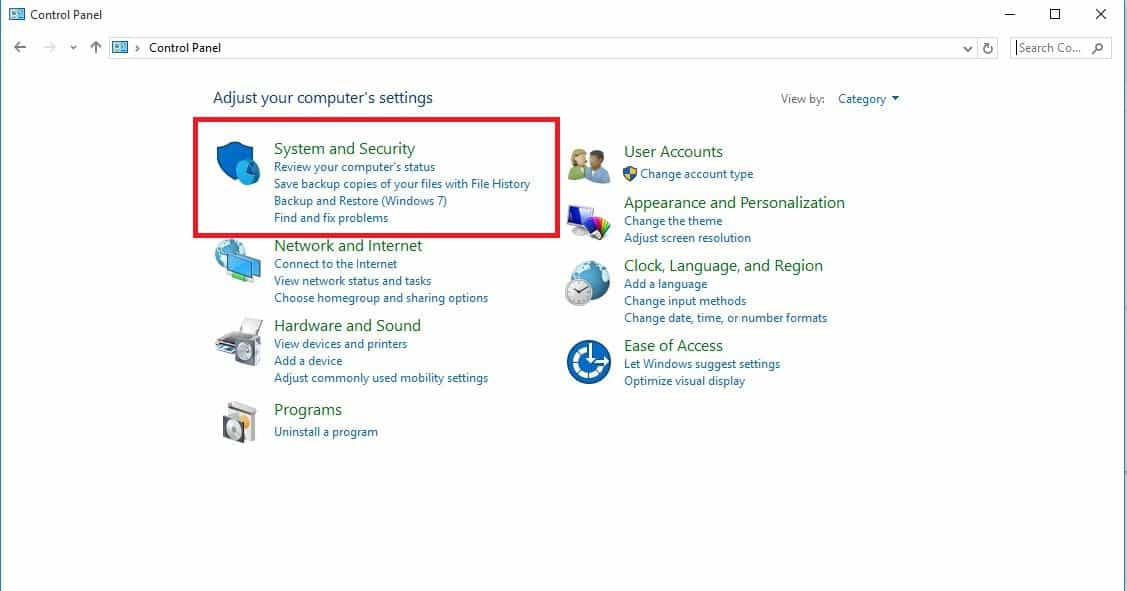
-
Clique em Manutenção do Sistema
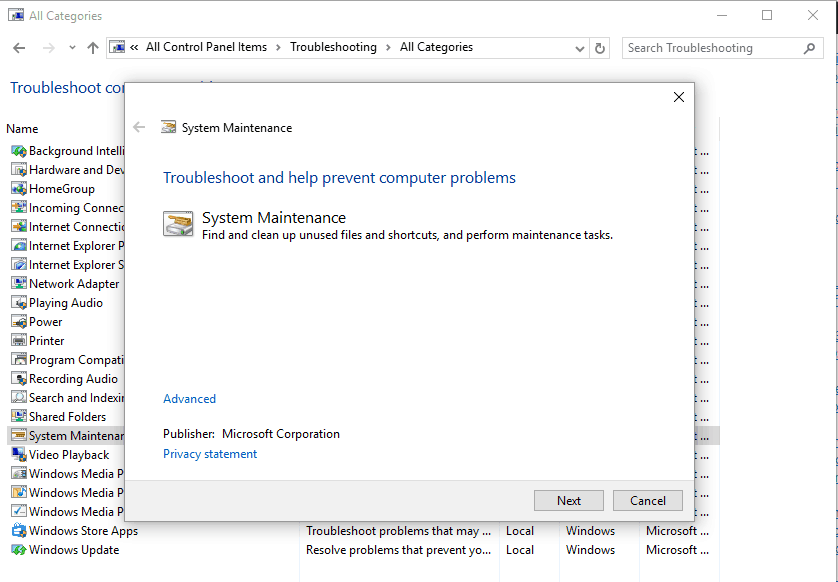
- Clique em Avançar
- Siga as instruções para executar o solucionador de problemas de manutenção do sistema.
2. Realizar um Boot Limpo
Realizar um boot limpo no seu computador reduz conflitos relacionados ao software que podem trazer as causas raiz da queda de desempenho do computador.
Esses conflitos podem ser causados por aplicativos e serviços que começam a ser executados em segundo plano quando você inicia o Windows normalmente.
Como realizar um boot limpo
Para realizar um boot limpo com sucesso no Windows 10, você deve estar logado como administrador e seguir estas etapas:
- Vá para a caixa de pesquisa
- Digite msconfig
-
Selecione Configuração do Sistema
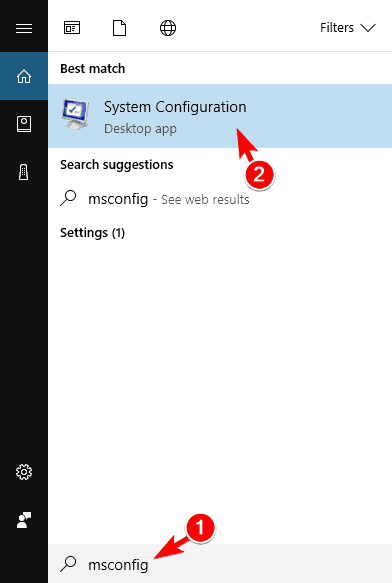
- Encontre a guia Serviços
-
Selecione a caixa Ocultar todos os serviços da Microsoft
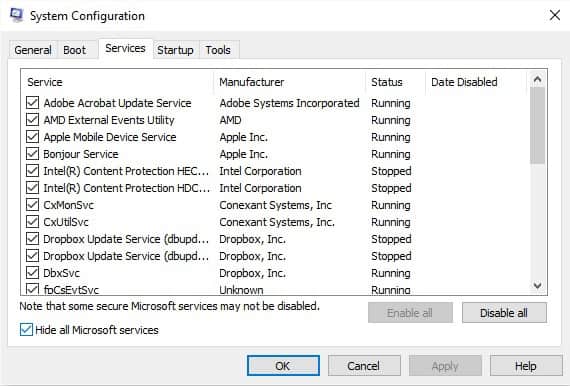
- Clique em Desativar todos
- Vá para a guia Inicialização
-
Clique em Abrir Gerenciador de Tarefas
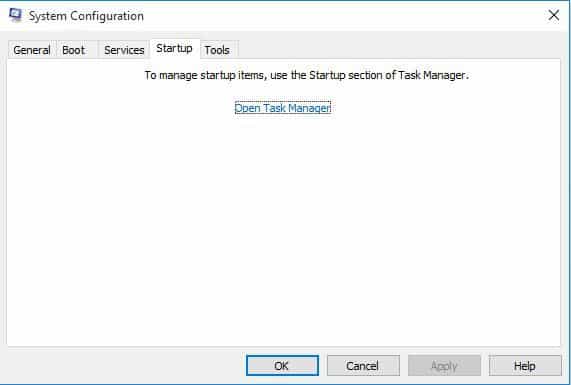
- Feche o Gerenciador de Tarefas e clique em Ok
- Reinicie seu computador
Você terá um ambiente de boot limpo após seguir cuidadosamente todas essas etapas, após o que você pode tentar verificar se ainda está enfrentando a queda de desempenho do computador, ou se o problema desapareceu. Leia mais sobre este tópico
- Como Corrigir Erros Relacionados ao Arquivo LibGLESv2.dll
- Omen Gaming Hub Travando o PC: 6 Formas de Corrigir
- ERROR_CARDBUS_NOT_SUPPORTED: 6 Maneiras Fáceis de Corrigir Este BSoD
3. Execute uma verificação com o Verificador de Arquivos do Sistema
Veja como fazer isso:
- Clique em Iniciar
- Vá para a caixa de pesquisa e digite CMD
-
Selecione Prompt de Comando
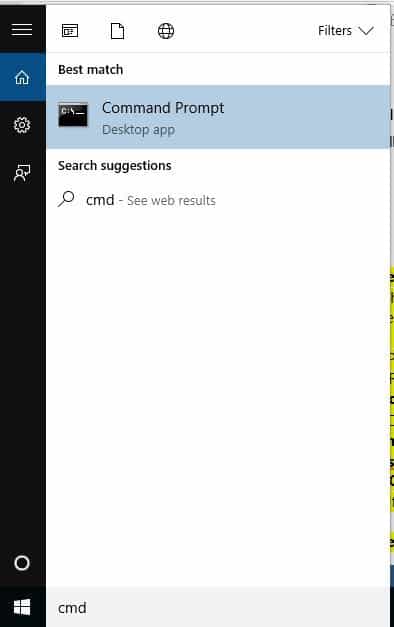
-
Clique com o botão direito e selecione Executar como Administrador
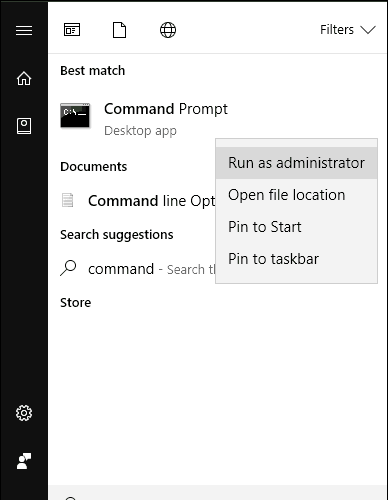
- Digite sfc/scannow
- Pressione Enter
- Reinicie seu computador
Se o problema da queda de desempenho do computador persistir, tente a próxima solução.
Você pode facilitar esse processo usando uma ferramenta de reparo de terceiros especializada. Este software permitirá que você corrija automaticamente qualquer arquivo de sistema quebrado logo após escanear seu computador de forma abrangente.
4. Instale drivers no modo de compatibilidade
Siga estas etapas para instalar no modo de compatibilidade:
- Baixe o driver mais recente do site do fabricante
- Salve-o no seu disco local
- Clique com o botão direito no arquivo de configuração do driver baixado
- Clique em Propriedades
- Clique na guia Compatibilidade
- Marque a caixa ao lado de Executar este programa em Modo de Compatibilidade
- Selecione o Sistema Operacional na lista suspensa
- O driver será instalado, então verifique sua funcionalidade.
5. Inicie em Modo Seguro
O modo seguro inicia seu computador com arquivos e drivers limitados, mas o Windows ainda funcionará. Para saber se você está no Modo Seguro, verá as palavras nos cantos da sua tela.
Se o problema da queda de desempenho do computador persistir, verifique se ocorre enquanto seu computador está em Modo Seguro.
Siga estas etapas para iniciar seu computador em Modo Seguro:
- Clique no botão Iniciar
- Selecione Configurações – a caixa de Configurações será aberta
-
Clique em Atualização e Segurança
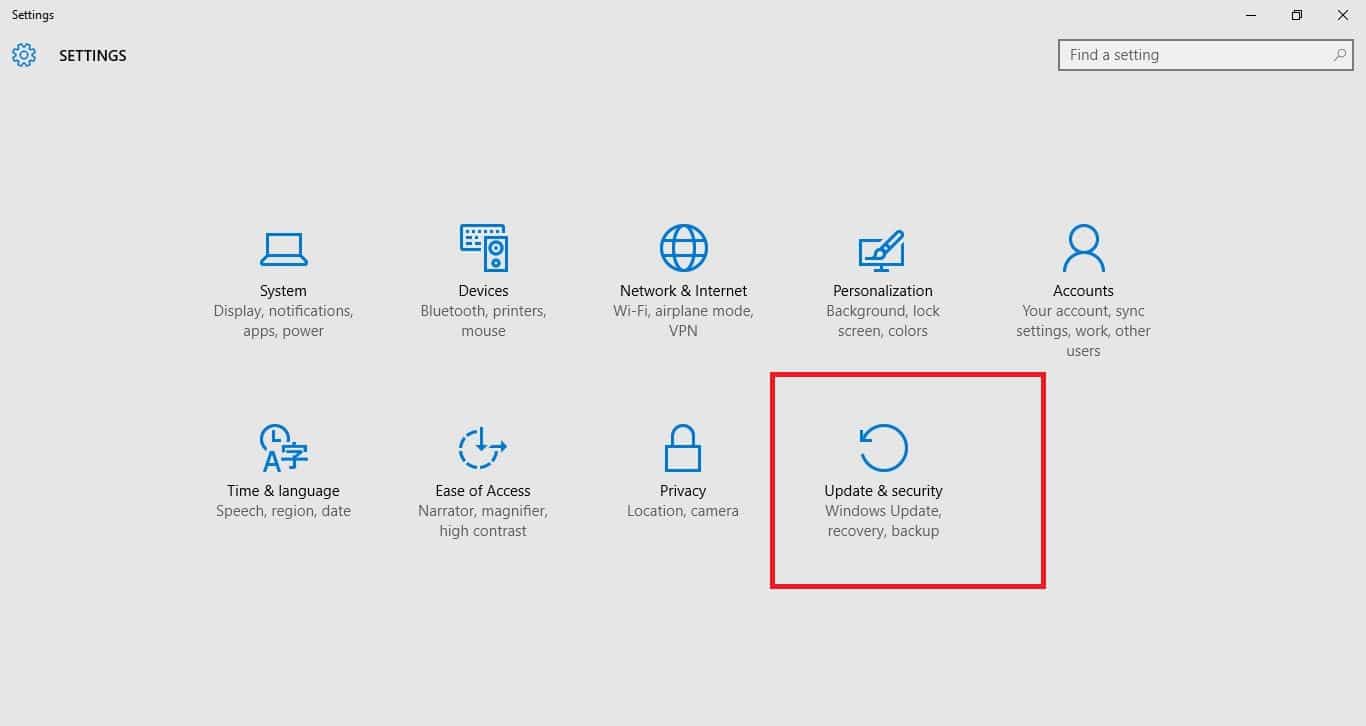
-
Selecione Recuperação no painel à esquerda
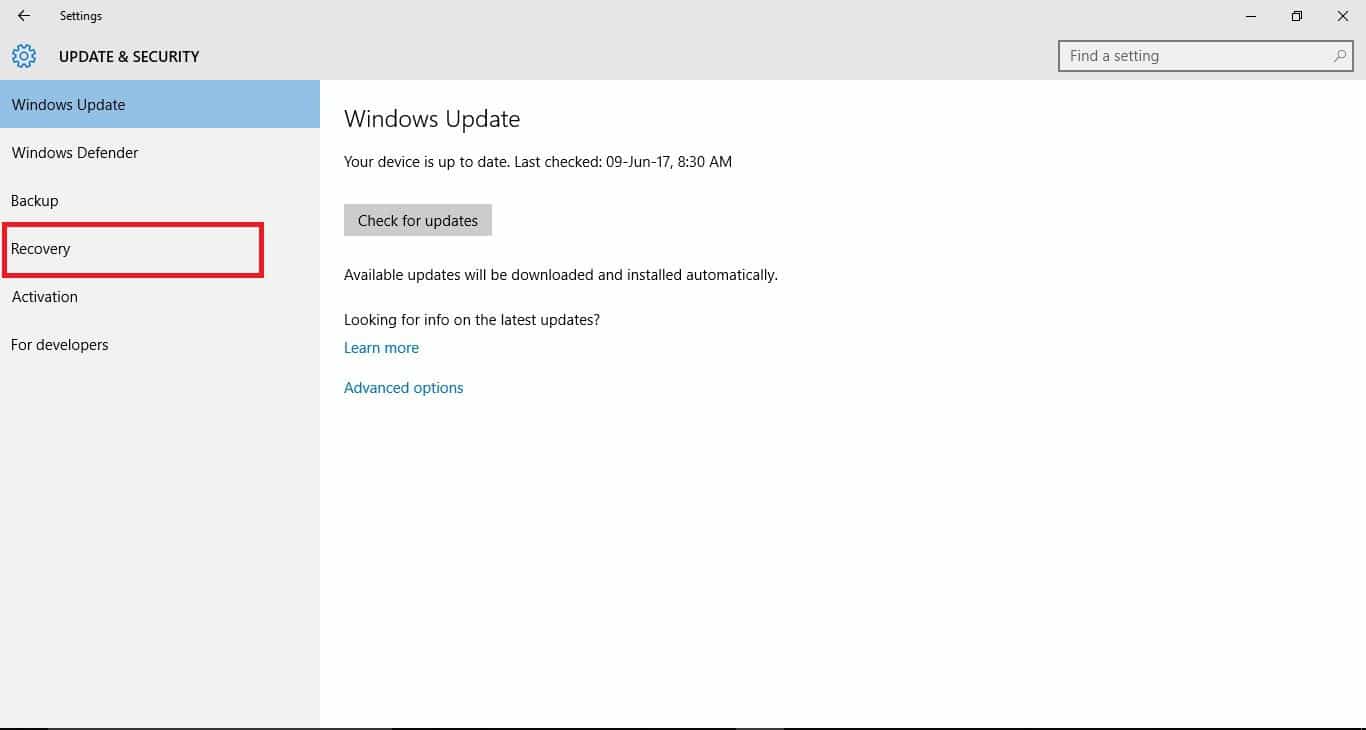
- Vá para Opções Avançadas
- Vá para Inicialização Avançada
- Clique em Reiniciar agora
- Selecione Solucionar Problemas na tela de escolha de opções, e clique em Opções Avançadas
- Vá para Configurações de Inicialização e clique em Reiniciar
- Quando seu computador reiniciar, uma lista de opções aparecerá.
- Escolha 4 ou F4 para iniciar seu computador em Modo Seguro
Uma maneira mais rápida de entrar em Modo Seguro é reiniciar seu computador e então fazer o seguinte:
- Da tela Escolha uma opção, selecione Solução de Problemas > Opções Avançadas > Configurações de Inicialização > Reiniciar
- Quando seu computador reiniciar, uma lista de opções aparecerá.
- Escolha 4 ou F4 para iniciar seu computador em Modo Seguro
Se o problema da queda de desempenho do computador não ocorrer enquanto estiver no Modo Seguro, então suas configurações padrão e drivers básicos não estão contribuindo para o problema.
Como sair do Modo Seguro:
- Clique com o botão direito no botão Iniciar
- Selecione Executar
- Digite msconfig
- Uma janela pop-up será aberta
- Vá para a guia Inicialização
- Desmarque ou desative a opção de Inicialização Segura
- Reinicie seu computador
6. Execute a limpeza de disco
Antes de fazer isso, verifique se você tem espaço suficiente no disco na unidade do Windows.
Aqui está como executar a limpeza de disco:
- Clique em Iniciar
- Na caixa de pesquisa, digite limpeza de disco
- A caixa de seleção de unidade para limpeza de disco aparecerá.
- Clique em OK para iniciar o processo de cálculo de espaço no disco
- Vá para Propriedades > Ferramentas > Verificação de Erros
Marque a caixa e clique em Executar.
Nota: este processo limpa arquivos associados ao seu perfil de usuário. Você também pode usá-lo para limpar arquivos em seu computador. Qualquer arquivo de dados infectados pode ser limpo apenas deletando completamente o arquivo, o que significa que há uma chance de você perder dados.
7. Realizar uma Redefinição do Sistema
Realizar uma redefinição permite que você escolha quais arquivos deseja manter ou remover, e depois reinstale o Windows.
Aqui está como começar:
- Clique em Iniciar
- Clique em Configurações
-
Clique em Atualização e Segurança
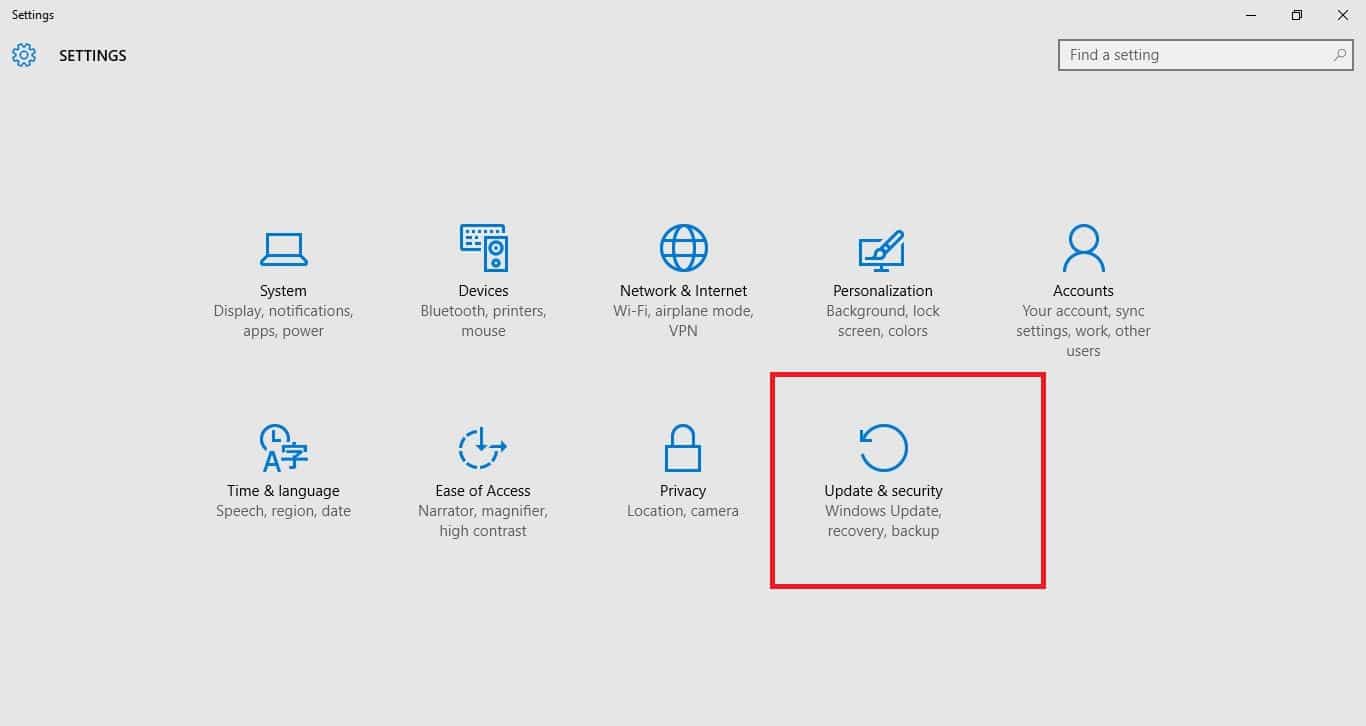
- Clique em Recuperação no painel à esquerda
- Clique em Redefinir este PC
- Clique em Começar e escolha uma opção: Manter meus arquivos, Remover tudo ou Restaurar configurações de fábrica
Nota: todos os seus arquivos pessoais serão excluídos e as configurações serão redefinidas. Qualquer aplicativo que você instalou será removido, e apenas aplicativos pré-instalados que vieram com seu PC serão reinstalados.
8. Desativar efeitos visuais
Desabilitar alguns efeitos visuais pode ajudar a acelerar seu computador. Você pode escolher os efeitos visuais a serem desligados, ou deixar o Windows escolher por você.
Aqui está como fazer isso:
- Clique com o botão direito em Iniciar
- Selecione Painel de Controle
- Pesquise por Informações e Ferramentas de Desempenho
- Clique em Informações e Ferramentas de Desempenho
- Clique em Ajustar efeitos visuais
- Conceda permissões ou digite sua senha se solicitado, ou clique em Continuar
- Clique na guia Efeitos Visuais
- Clique em Ajustar para melhor desempenho
- Clique em Ok
Nota: você pode usar uma opção menos drástica selecionando Deixar o Windows escolher o que é melhor para meu computador.
9. Use o Solucionador de Problemas de Desempenho
O Solucionador de Problemas de Desempenho encontra e corrige automaticamente problemas, verificando questões que causam a queda de desempenho do computador, afetando assim o desempenho do seu computador. Esses problemas incluem número de usuários logados, ou múltiplos programas sendo executados simultaneamente.
Aqui está como fazer isso:
- Clique com o botão direito em Iniciar
- Selecione Painel de Controle
- Pesquise por Solucionador de Problemas
- Clique em Solução de Problemas
- Vá para Sistema e Segurança
- Clique em Verificar problemas de desempenho
Isso também pode ajudar se você encontrar o problema error_no_more_search_handles.
10. Mude o tamanho da Memória Virtual
Se você receber avisos de baixa memória (virtual), precisa aumentar o tamanho mínimo do arquivo de paginação. O Windows define o tamanho mínimo inicial igual à quantidade de RAM no seu computador, e o máximo igual ao triplo da quantidade de RAM. Se você receber tais avisos, aumente tanto os tamanhos mínimos quanto máximos usando as etapas abaixo:
- Clique em Iniciar
- Digite Configurações Avançadas do Sistema na caixa de pesquisa
-
Abra Ver Configurações Avançadas do Sistema nos resultados da pesquisa
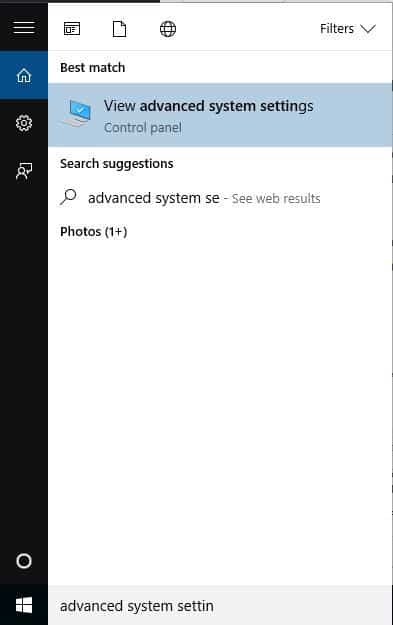
-
Clique na guia Avançado
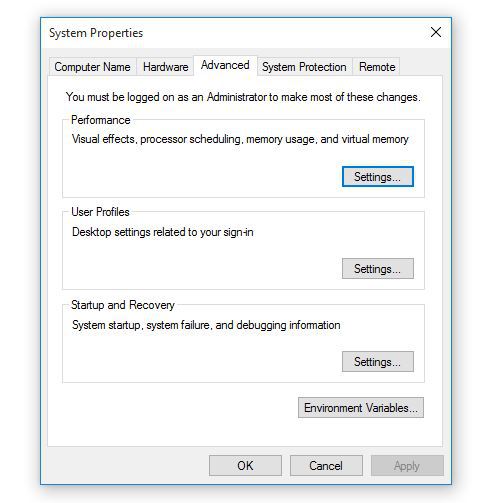
-
Em Desempenho, clique em Configurações para abrir a caixa de diálogo Opções de Desempenho
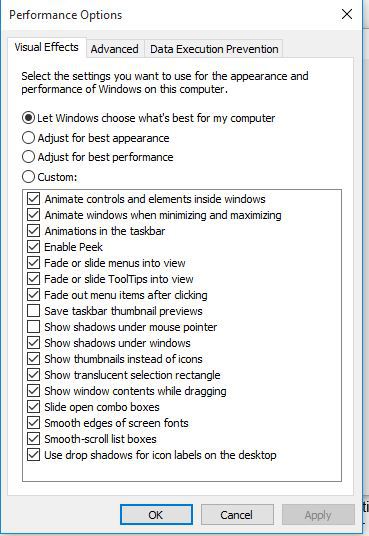
-
Na guia Avançado, vá para Memória Virtual e clique em Alterar
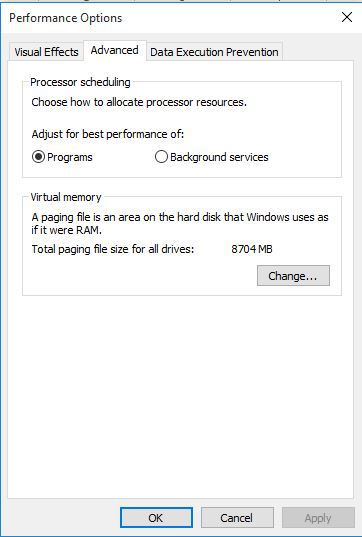
- Desmarque a caixa para Gerenciar automaticamente o tamanho do arquivo de paginação para todas as unidades
- Em Unidade (Rótulo do Volume), clique na unidade com o arquivo de paginação que deseja alterar
- Clique em Tamanho Personalizado
- Digite um novo tamanho em MB para o tamanho inicial (MB) ou tamanho máximo (MB)
- Clique em Definir
- Clique em Ok
Dicas sobre como prevenir uma queda de desempenho do computador
- Verifique a velocidade do seu computador
Se você experimentar queda de desempenho do computador, pode obter uma atualização de hardware, como um novo disco rígido ou uma placa de vídeo mais rápida. Usando a ferramenta Windows Experience Index, você pode verificar e classificar a velocidade do seu computador.
Isso classifica seu computador em cinco componentes, atribuindo uma nota a cada um, e uma pontuação base geral (varia de 1-7.9). Se seu computador classifica abaixo de 2 ou 3, você pode precisar de um computador novo (dependendo das tarefas que precisa realizar).
- Adicione mais memória
Considere adicionar mais RAM ao seu computador em caso de queda de desempenho, para acelerá-lo e oferecer um desempenho ideal. Você também pode usar o Windows ReadyBoost, que permite usar o armazenamento em alguns dispositivos de mídia removíveis, como pen drives, para acelerar seu computador.
- Feche os programas da área de notificação
Para fazer isso, clique com o botão direito na Barra de Tarefas > Propriedades > Personalizar > Selecionar quais ícones aparecem na barra de tarefas. Daqui você pode alternar aplicativos para ‘ligado’ para mostrá-los permanentemente no lado direito da barra de tarefas, ou mover itens para o popup da área de notificação (como Rede ou Volume).
Você também pode clicar em Ativar ou Desativar Ícones do Sistema para remover ícones completamente.
- Reinicie regularmente
Faça isso uma vez por semana, especialmente se você o usar diariamente. Reiniciar limpa a memória e verifica se processos e serviços problemáticos que estão sendo executados são encerrados. Também fecha o software em execução em seu computador, não apenas aqueles na barra de tarefas.
Isso também corrige problemas de desempenho misteriosos que são difíceis de diagnosticar. Manter muitos programas abertos sobrecarrega seu computador e leva a baixa memória.
- Desative Programas de Inicialização
Clique com o botão direito na barra de tarefas e clique em Gerenciador de Tarefas para abri-lo. Clique na guia Inicialização e desative os aplicativos de inicialização que você não usa. O Windows informará quais aplicativos atrasam o processo de inicialização do seu computador.
- Desative ou reduza animações
Para fazer isso, clique com o botão direito em Iniciar > Sistema > Configurações Avançadas do Sistema > Configurações > Ajustar para melhor desempenho (ou selecione Personalizado para desativar animações individuais que você não deseja). Você pode desmarcar Animar janelas ao minimizar e maximizar para desativar as animações.
- Descarregue o navegador da web
Para fazer isso, vá para o gerenciador de Extensões ou Complementos no seu navegador da web e remova o que você não precisa. Considere habilitar plugins de clique para reproduzir. Você pode evitar que conteúdos como Flash e outros sejam carregados para reduzir o uso do tempo da CPU.
- Verifique seu computador em busca de adware e/ou malware
Como mencionado anteriormente, vírus podem causar queda de desempenho do computador. Se software malicioso estiver deixando-o lento e sendo executado em segundo plano, escaneie seu computador com um programa antivírus forte e também com o Malwarebytes, que localiza programas potencialmente indesejados geralmente ignorados pelos antivírus.
Esses programas se infiltram no seu computador e instalam outros softwares que você não precisa.
- Liberte espaço em disco
Execute a ferramenta Limpeza de Disco para liberar espaço em seu disco rígido se ele estiver completamente cheio, pois isso contribui para a queda de desempenho do computador.
- Desfragmente seu disco rígido
As versões mais recentes do Windows fazem isso automaticamente desfragmentando discos rígidos mecânicos em segundo plano.
SSDs ou unidades de estado sólido não precisam de desfragmentação, embora o Windows as otimize, o que é aceitável.
- Desinstale programas que você não precisa ou usa
Vá para o Painel de Controle do seu computador e desinstale programas que você não usa ou precisa. Isso acelera a máquina porque esses programas são executados em segundo plano e esses processos diminuem o seu computador. Isso também economiza espaço em seu disco rígido e melhora a segurança do seu computador.
Note que seu laptop também pode ficar lento após formatação, pois tudo foi restaurado para as configurações padrão. Nesse caso, as mesmas soluções se aplicam. Se você estiver tendo problemas para iniciar seu PC, podemos ajudar.
Deixe-nos saber se alguma das soluções que compartilhamos funcionou para você.













